【2025小贴士】如何添加 Spotify 不和谐
流行的聊天和视频共享平台 Discord 无疑是游戏玩家的社交程序。 Discord 包含一些有趣且令人兴奋的功能。 例如,您可以创建属于您的社区并谈论电影、音乐和您感兴趣的任何事物。因此,您可以与您的朋友和社区保持密切联系。
Discord 还包括与其他服务的出色集成,包括 YouTube、 Spotify,以及更多媒体应用程序。 Spotify作为最大的音乐流媒体提供商之一,已经吸引了数百万人与朋友分享歌曲。 如果您同时拥有 Discord 和 Spotify 帐户,如何 加 Spotify 不和谐 并分享你的最爱? 想一边玩游戏一边听音乐吗?
幸运的是,Discord 内置支持 Spotify 并且不需要安装任何额外的软件来激活这个基本的音乐聆听功能。 我们将在这篇文章中解释如何链接这两个出色的应用程序,以便您最终能够分享您的最爱 Spotify 在 Discord 上与您的朋友一起听音乐。
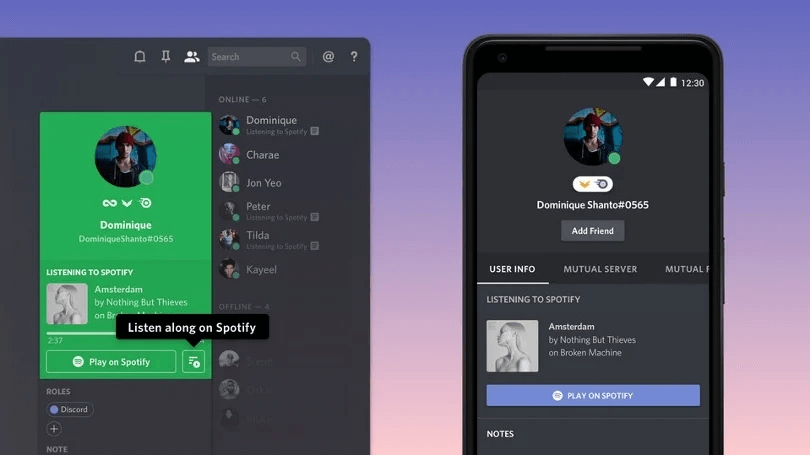
文章内容 第 1 部分。如何添加 Spotify 不和谐第 2 部分。下载 Spotify 无需付费的歌曲并与 Discord 好友分享部分3。 概要
第 1 部分。如何添加 Spotify 不和谐
我想每个人都会喜欢在玩游戏的同时听好音乐。 实际上,用户可以选择与他们当前正在玩的游戏的情绪相对应的歌曲。 参与游戏会使您的心跳加快,而您尝试听的音乐则使比赛变得更好! 为了能够连接您的 Spotify 到您的 Discord 帐户非常适合在玩游戏的同时听音乐。
用户不必担心他们是否愿意交流和添加 Spotify 在他们的智能手机或平板电脑小工具上不和谐。 在本文的这一部分中,我们将讨论这两种方式。
如何添加 Spotify 在桌面上不和谐 (Windows & Mac)
- 在您的计算机上打开 Discord 桌面应用程序,或登录 Discord网站. 然后单击用户名旁边界面底部的齿轮状“用户设置”按钮。

- 您将在“用户设置”下找到“连接”选项卡。 单击它,“连接”菜单包含您当前连接到您的 Discord 帐户的所有帐户。 然后选择 Spotify “连接您的帐户”部分下的徽标。

- 一个新页面将在您的浏览器中打开,您可以在其中登录您的 Spotify 帐户并授予 Discord 连接的权限。 要继续添加 Spotify 对于 Discord,必须提供确认。 确认后, Spotify 然后会显示在其中以及您附加到 Discord 的帐户持有人列表中。
成功连接后 Spotify 到 Discord,您可以随意播放歌曲。 邀请其他用户收听您正在收听的内容的选项也将出现在聊天文本窗口左侧的“+”按钮菜单中。 但是你需要一个 Spotify 高级会员 让这个共享功能发挥作用。
默认情况下,每次播放 Spotify 在您登录 Discord 的同一桌面上,您的状态将更改为“正在收听 Spotify." 如果要切换状态,请在“连接”选项卡中向下滚动,直到找到已连接 Spotify 帐户。 有两个滑块:“在配置文件上显示”和“显示 Spotify 作为你的状态”。
如何添加 Spotify 不和谐 移动设备
如果您更喜欢使用手机或平板电脑而不是台式机并想要添加 Spotify 到不和谐。 详细说明也将在帖子的这一段中提供。
- 在您的移动设备上启动 Discord。 点击屏幕右下角的个人资料图片。
- 从“用户设置”列表中选择“连接”。 在“连接”菜单中,单击位于屏幕右上角的“添加”按钮。
- 将出现一个新菜单并询问您要连接到哪个帐户。 选择 Spotify 在您的显示器上可用的应用程序中。 之后就可以开始连接了 Spotify 到不和谐。
- 登录到您的 Spotify 帐户并授予 Discord 连接权限。

如果您是 Discord 用户以及 Spotify 订阅者,您可以添加 Spotify 在几秒钟内不和谐。 当你这样做时,你基本上允许其他 Discord 用户看到你正在收听的内容 Spotify 登录时。就像在桌面应用程序上一样,您可以在“连接”菜单中将其删除以更改状态。
第 2 部分。下载 Spotify 无需付费的歌曲并与 Discord 好友分享
在第 1 部分中,您有详细的添加方法 Spotify 到 Discord 并与 Discord 朋友分享,但您仍可能面临一些限制。 我们知道你有多爱 Spotify. 您现在可能正在使用它,播放您最喜欢的播客的最新一集,或者跟着您最喜欢的乐队的新歌一起唱歌。
但你不能总是听你想听的音乐 Spotify- 特别是如果您没有高级帐户。 例如,一些 Spotify 某些地区无法播放歌曲, Spotify 免费用户将播放带有广告的歌曲, Spotify 由于 DRM 保护等原因,无法在本地下载播放列表。
但别担心! 我们有一个简单的解决方法——今天我们将向您展示如何使用第三方工具来下载 Spotify 无需付费的歌曲,并与 Discord 朋友分享。 如果你追求更多的自由来获得广阔的 Spotify 要添加之前的曲目 Spotify 对于 Discord,有一个名为 TunesFun Spotify Music Converter 这可以帮助你摆脱麻烦。
它是一个强大的音乐转换器,可以 兑换 Spotify 歌曲到 MP3, WAV, M4A, AAC, FLAC, 和其他格式没有任何质量损失。 TunesFun Spotify Music Converter 支持5倍速度的批量转换,这意味着您可以一次添加多个歌曲文件进行转换,它可以减少您在此过程中的等待时间!
Spotify 高级订阅仅允许您在最多 3 台不同的设备上播放歌曲。 由于受 DRM 保护,您只能在 Spotify 应用。 谢谢 TunesFun Spotify Music Converter,现在您可以删除 DRM 并转换任何 Spotify 歌曲、专辑或播放列表和 享受 Spotify 这一点在线下监测数字化产品的影响方面尤为明显。.
从下载音乐 Spotify 可能很容易,但并不总是合法的。 如果您正在寻找一种合法的方式来下载歌曲或专辑 Spotify 无需支付 Premium,您就来对地方了。 就是这样:
- 已经可以使用 TunesFun Spotify Music Converter 在台式计算机上,您必须首先完成一些设置步骤。完成这些步骤后,继续安装并在完成后立即启动软件。

- 配置输出选项。 您可以选择应用程序提供的任何支持的文件类型。 为了便于在程序之后获取转换后的文档,必须正确描述相同的生产路径。

- 您可以通过点击屏幕右下角的“全部转换”图标来开始转换和 DRM 处理过程。 完成后,只需选择“查看输出文件”即可立即感知相同的无 DRM 但转换的曲调!

现在您可以无限享受下载的 Spotify Discord 上的播放列表,如果你有添加 Spotify 已经不和谐了。 另外,如果您的朋友没有 Spotify 流媒体音乐的帐户,您还可以共享下载的 Spotify 通过不和谐音乐文件!
部分3。 概要
为什么添加 Spotify 不和谐? 添加后,您可以同时收听其他朋友的音乐,与您的朋友分享您正在听的内容,甚至更多。 添加 Spotify 在台式机和移动设备上,不和谐都非常容易。 记得使用 TunesFun Spotify Music Converter 当你想享受 Spotify 离线音乐。
TunesFun Spotify Music Converter 是获得的好方法 Spotify 歌曲无需支付高级会员费。 它运行良好并且具有用户友好的界面。 它是一个简单、直接且易于使用的音乐转换器。 它完全免费使用,为什么不试试呢?
发表评论